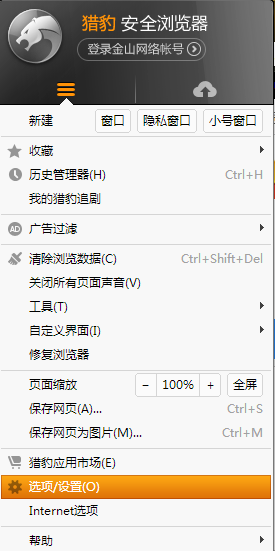2018-04-25 21:23:15
猎豹浏览器是一款智能双核浏览器,极速抢票功能,一方面它具备Chrome的高速,另一方面也能够通过切换到IE内核来保证网页的正常显示。猎豹首创的智能切换引擎,将切换过程完全自动化,可以根据页面代码特征判断页面类型并自动选择不同的内核引擎来渲染页面,无需用户操心。今天小凡为大家分享一下猎豹浏览器怎么管理插件图文教程。
1、首先我们打开猎豹浏览器,然后点击左上角的猎豹头像;
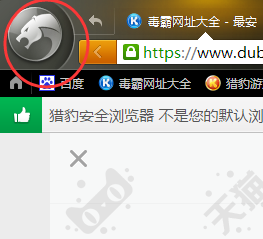
2、点击后会弹出菜单栏,在菜单栏里找到“工具”,接着在工具里找到“我的应用”打开;
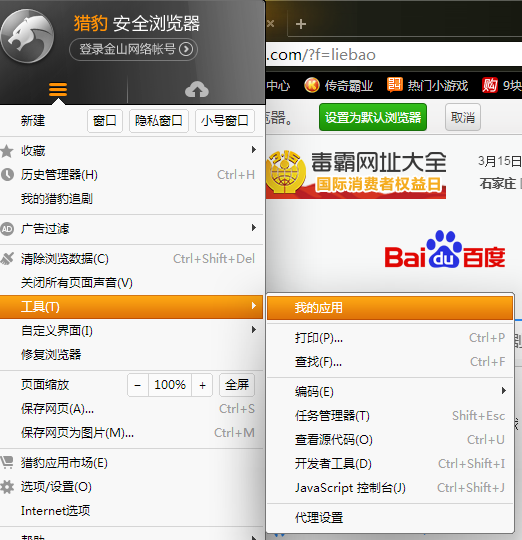
3、接着在弹出的页面就可以看到我们之前安装过的各种插件了,在这里可以对他进行“停用”、“启用”以及“删除”等操作;
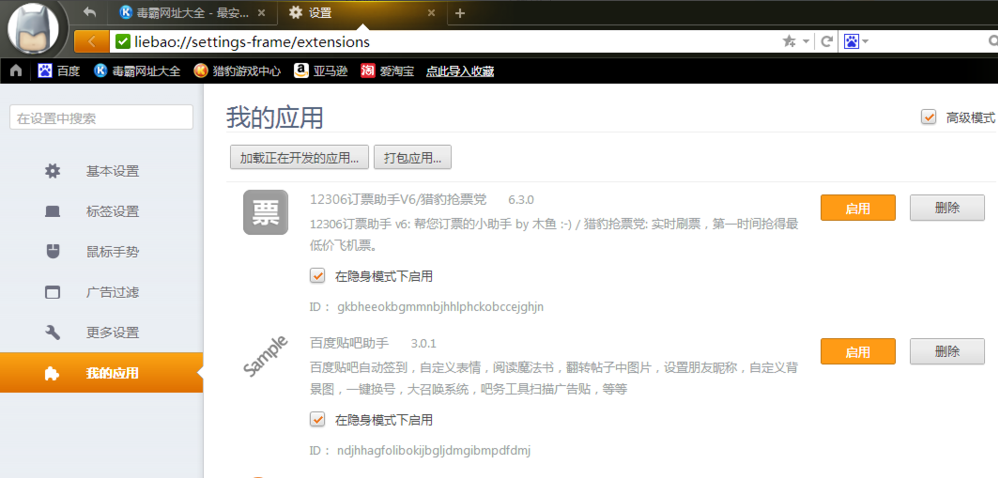
4、另外我们还可以在菜单栏的“选项设置”里面打开我的应用哦!